

|
Microsoft Office是由Microsoft(微软)公司开发的一套办公软件套装。常用组件有 Word、Excel、PowerPoint等。Microsoft Office是一套由微软公司开发的办公软件,它为 Microsoft Windows 和 Mac OS X而开发。 在 Gem for OneNote 30 中已经添加了内容控件如:下拉选择框,日期选择框,数值选择框。在 Gem for OneNote 31 中则又添加新的内容控件,单选项按钮和选中单选项。 我们知道单选项通常用来在一组选项中选取唯一的一个正确选项而设定的。 OneNote 单选项按钮和选中单选项功能 Gem for OneNote 31 添加了新功能“单选项按钮”和“选中单选项”来在 OneNote 中实现单选功能。(类似在 Word 使用单选项按钮一样) 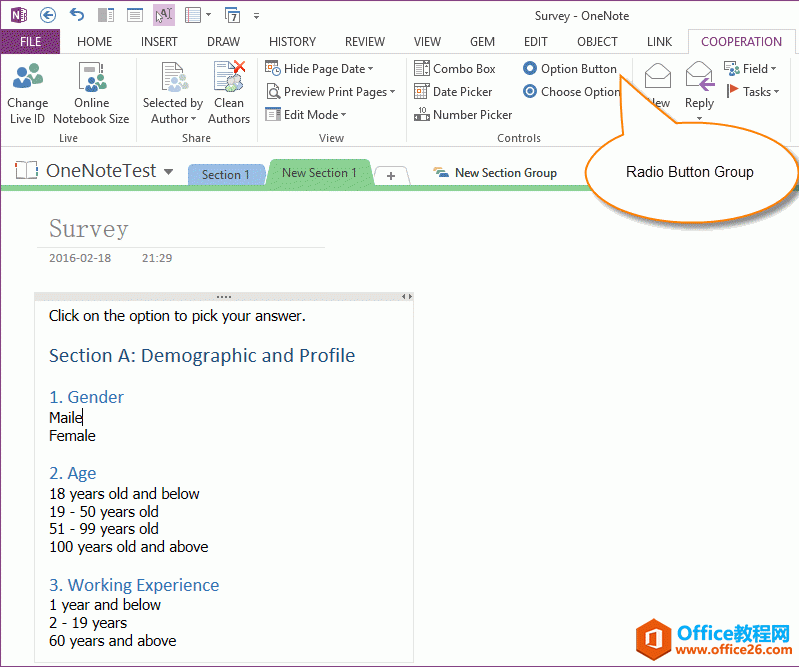 OneNote 单选项按钮和选中单选项功能选中一组段落来创建一组单选项组 OneNote 单选项按钮和选中单选项功能选中一组段落来创建一组单选项组步骤如下:
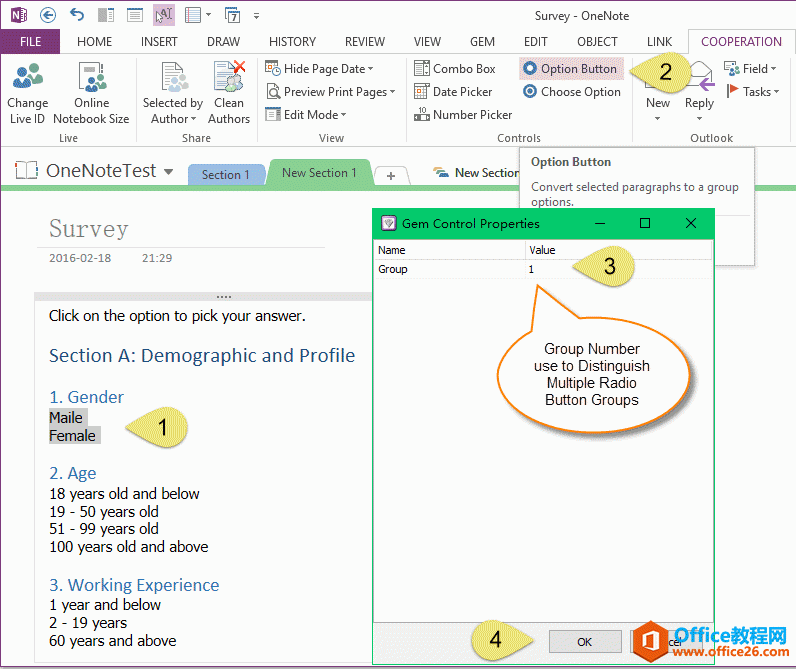 选中一组段落来创建一组单选项组在段落前添加单选项标记 选中一组段落来创建一组单选项组在段落前添加单选项标记在点击“OK”后,Gem 会在这些选中的段落前添加单选项标记。 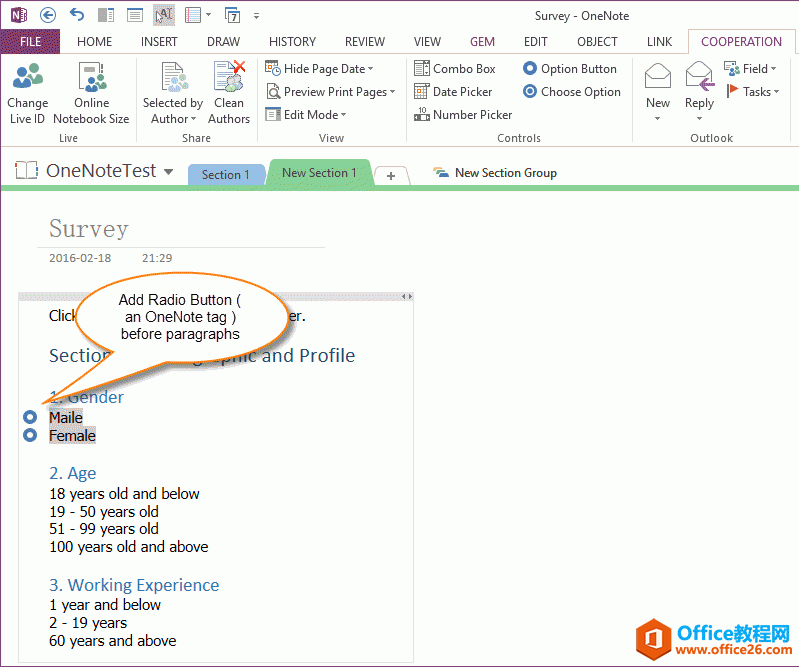 在段落前添加单选项标记创建第二个单选项组 在段落前添加单选项标记创建第二个单选项组再次使用上面的步骤,我们可以创建第二个单选项组。和第一个组差别就是把组编号设为 2 。这样当你使用“选中单选项”功能时,可以区分出你想操作哪个组。  创建第二个单选项组在一个页面中包含多个单选项组 创建第二个单选项组在一个页面中包含多个单选项组下图中,我们在一个页面中创建了 3 个单选项组。 "Gender", "Age" 和 "Working Experience" 单选项组。 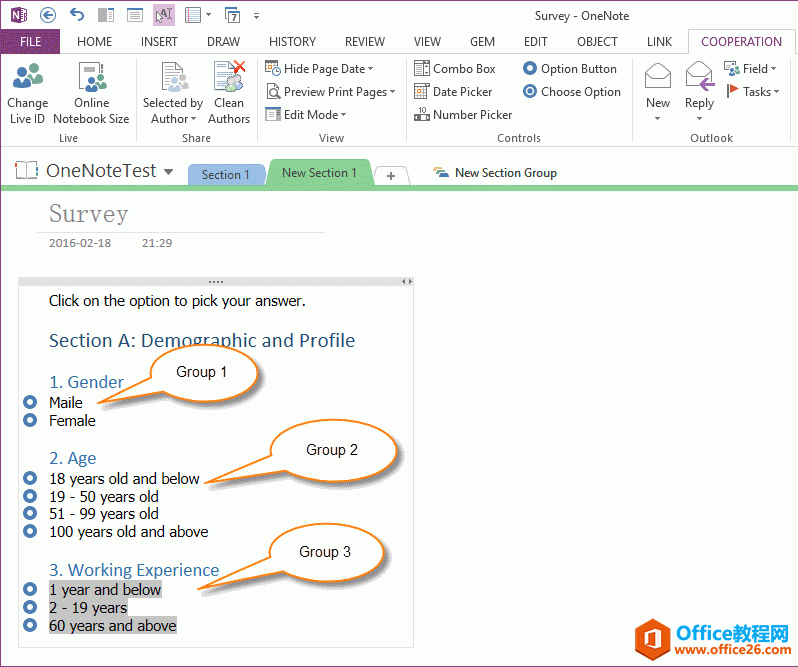 在一个页面中包含多个单选项组在一个组中选中某一项 在一个页面中包含多个单选项组在一个组中选中某一项有 2 中方式在一个组中选中某一项。 第一种方式:
第二种方式:
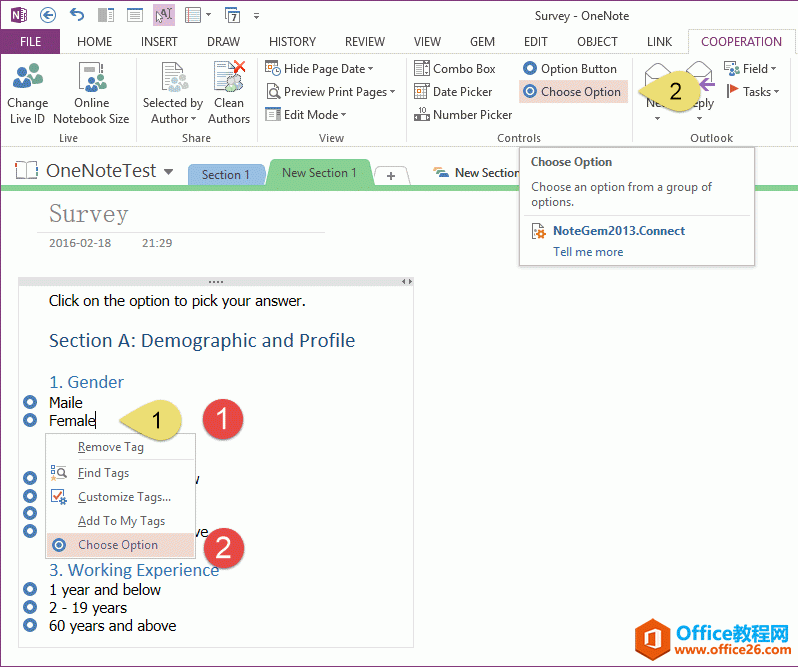 在一个组中选中某一项在单选项组中只选中一个选项 在一个组中选中某一项在单选项组中只选中一个选项在点击“选中单选项”功能后,我们可以看到“Gem”选中了光标所在的选项。 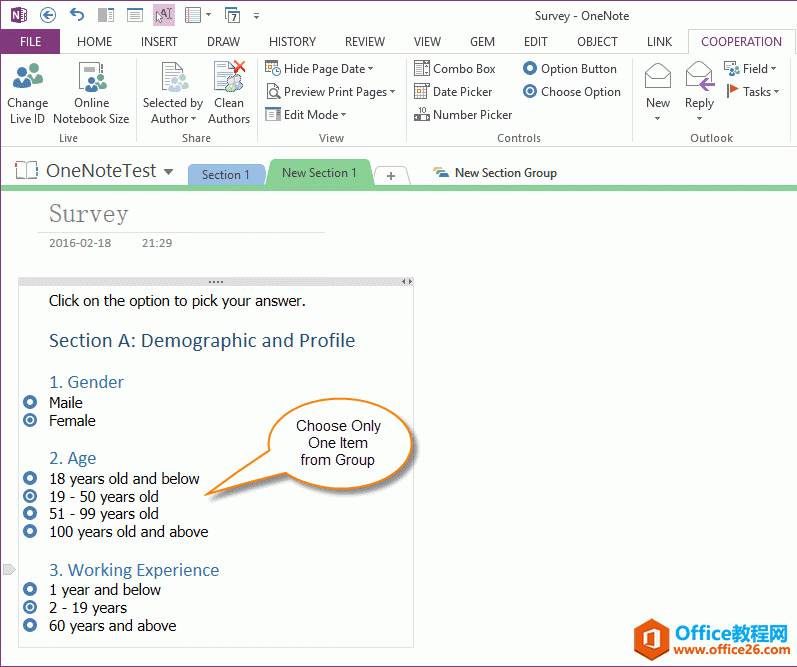 在单选项组中只选中一个选项改选另外一个选项 在单选项组中只选中一个选项改选另外一个选项如果选错了选项,我们可以再次把光标放在正确的选项段落里,再次点击“选中单选项”功能。 "Gem" 会擦除原来选中的选项,选中光标处的选项,以保证在一组单选项组中只选中一个选项。 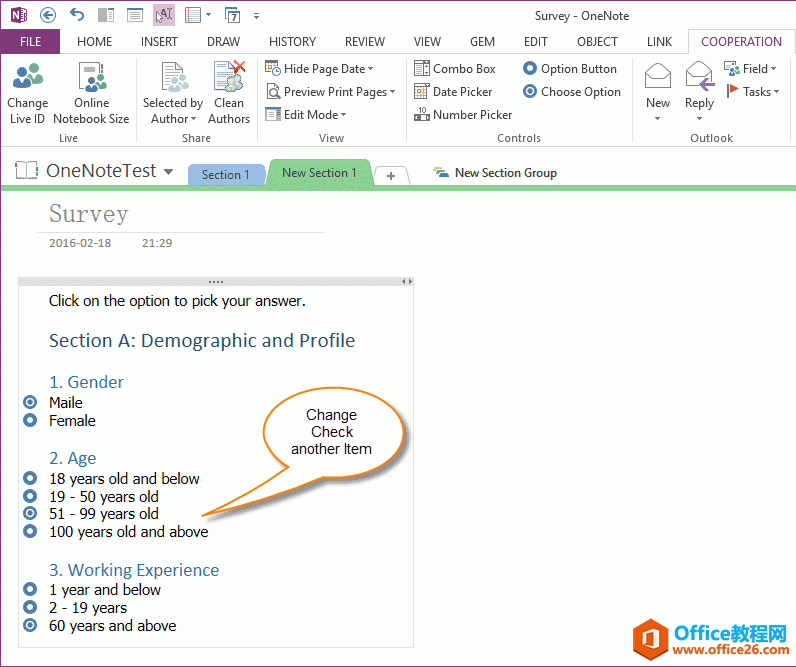 改选另外一个选项 改选另外一个选项Office办公软件是办公的第一选择,这个地球人都知道。Microsoft Office 2010的新界面简洁明快,标识也改为了全橙色。 |
温馨提示:喜欢本站的话,请收藏一下本站!